Kaip spausdinti dvipusį „Word“.
„Microsoft“ Biuras Microsoft Word Biuras Herojus Žodis / / April 03, 2023

Paskutinį kartą atnaujinta

Jei norite sutaupyti popieriaus ir prisidėti prie aplinkos tausojimo, išbandykite dvipusį (arba dvipusį) spausdinimą. Šiame vadove paaiškinama, kaip tai padaryti naudojant „Word“.
Dvipusis spausdinimas (taip pat žinomas kaip dvipusis spausdinimas) gali sutaupyti popieriaus, sumažinti spausdinimo išlaidas ir sumažinti spausdinimo poveikį aplinkai. Jei spausdinate daug dokumentų, prasminga spausdinti dvipusius, kad išnaudotumėte abi popieriaus puses.
Laimei, galite pakeisti savo spausdinimo nustatymus, kad spausdintumėte dvipusį, jei kuriate dokumentus naudodami Microsoft Word. Jei nesate tikri, kaip spausdinti dvipusį „Word“, atlikite toliau nurodytus veiksmus.
Kaip įjungti automatinį dvipusį spausdinimą programoje Word
Galite nustatyti, kad „Word“ būtų spausdinama ant abiejų dokumento pusių, rankiniu būdu neduodant puslapio atgal, bet tik tuo atveju, jei tai palaiko jūsų spausdintuvas. Jei taip, galite pakeisti spausdinimo nustatymus, kad tai padarytumėte už jus.
Norėdami įjungti automatinį dvipusį spausdinimą programoje Word, atlikite šiuos veiksmus:
- Atidarykite „Word“ dokumentą ir spustelėkite Failas.
- Pasirinkite Spausdinti iš kairiojo meniu.
- Viduje Nustatymai plotą, turėsite du Spausdinti ant abiejų pusių parinktys su skirtingais tiekimo būdais. Metodų aprašymas bus rodomas po kiekviena parinktimi. Pasirinkite bet kurį Spausdinkite iš abiejų pusių (apverskite puslapius ilguoju kraštu) arba Spausdinimas ant abiejų pusių (apverskite puslapius ant trumpo krašto).
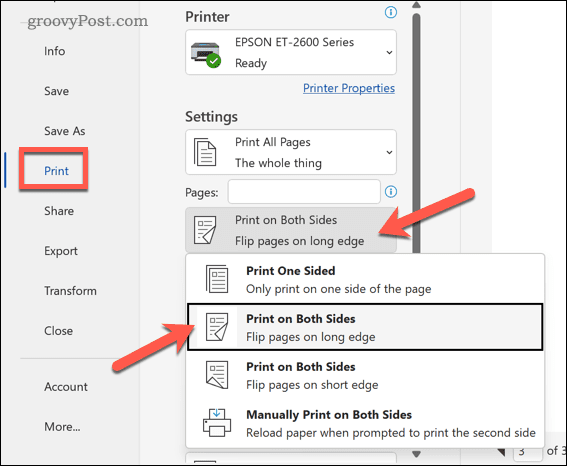
- Spustelėkite Spausdinti spausdinti dokumentą pasirinktu dvipusio spausdinimo būdu.
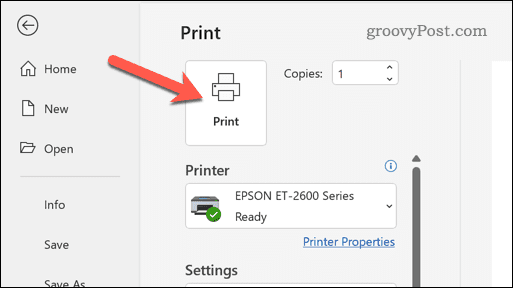
Pirmiausia būtinai patikrinkite tai nesvarbiu dokumentu. Jei automatinis dvipusis spausdinimas sėkmingas, pakartokite šiuos veiksmus su kitais dokumentais, kuriuos norite spausdinti.
Kaip rankiniu būdu spausdinti iš abiejų „Word“ pusių
Jei jūsų spausdintuvas nepalaiko automatinio dvipusio spausdinimo, galite tai padaryti rankiniu būdu. Norėdami tai padaryti, kiekvieną išspausdintą puslapį turėsite grąžinti į spausdintuvą, kad įsitikintumėte, jog jis bus išspausdintas kitoje pusėje.
Tai nėra gera idėja ilgiems dokumentams, nes tai užtruks daug laiko. Tačiau, jei norite tęsti, atlikite toliau nurodytus veiksmus.
- Atidarykite savo Word dokumentą ir paspauskite Failas.
- Pasirinkite Spausdinti iš kairiojo meniu.
- Viduje Nustatymai skyrių, pasirinkite Rankiniu būdu spausdinkite ant abiejų pusių iš išskleidžiamojo meniu.
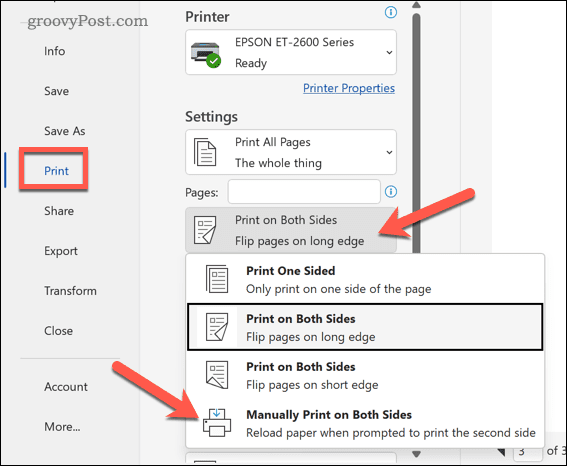
- Spustelėkite Spausdinti Pereiti.
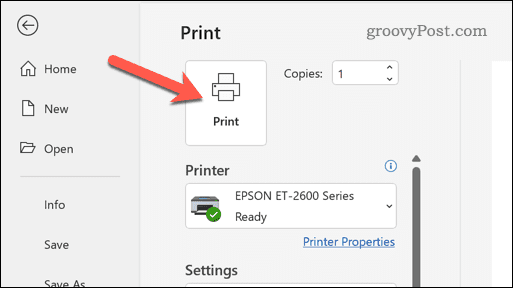
Po kiekvieno puslapio „Word“ paragins jus grąžinti atspausdintą puslapį per spausdintuvą. Įsitikinkite, kad teisingai apverčiate puslapį, kad jis būtų spausdinamas kitoje pusėje.
Jei nesate tikri, atlikite kelis nesvarbio dokumento bandomuosius spaudinius. Jei veiksmai sėkmingi, galite pakartoti šiuos veiksmus kitiems dokumentams.
„Word“ dvipusio spausdinimo trikčių šalinimo patarimai
Sunku spausdinti abiejose „Word“ puslapio pusėse? Norėdami išspręsti problemą, galite išbandyti šiuos trikčių šalinimo patarimus.
- Dar kartą patikrinkite spausdintuvo nustatymus. Įsitikinkite, kad pasirinkote tinkamą dvipusio spausdinimo metodą, kurį palaiko jūsų spausdintuvas.
- Patikrinkite popieriaus dėklą. Įsitikinkite, kad popierius tinkamai įdėtas į spausdintuvo dėklą ir dėklas neįstrigo.
- Patikrinkite popieriaus dydį. Įsitikinkite, kad popieriaus dydis spausdintuvo nustatymuose atitinka dokumento popieriaus dydį.
- Patikrinkite, ar mažai rašalo arba dažų. Mažas rašalo arba dažų kiekis gali sukelti dvipusio spausdinimo problemų. Įsitikinkite, kad spausdintuve yra pakankamai rašalo arba dažų spausdinimo procesui užbaigti.
- Iš naujo paleiskite spausdintuvą. Kartais paprastas paleidimas iš naujo gali išspręsti dvipusio spausdinimo problemas. Išjunkite spausdintuvą, palaukite kelias sekundes ir vėl įjunkite.
- Patikrinkite spausdintuvo vadovą. Konkrečių instrukcijų, kaip spausdintuve naudoti dvipusį spausdinimą, rasite spausdintuvo vadove. Pavyzdžiui, gali tekti įjungti šią funkciją naudojant programinę įrangą arba paspaudus mygtuką ant paties spausdintuvo.
- Patikrinkite, ar nėra programinės įrangos naujinimų. Jei naudojate spausdintuvo programinę įrangą, patikrinkite, ar nėra galimų naujinimų. Tai apima visus naujus tvarkyklės naujinimus, kurie gali įgalinti susijusias funkcijas arba išspręsti spausdintuvo problemas. Taip pat turėtumėte įsitikinti, kad jūsų kompiuteris arba „Mac“ yra atnaujintas.
Aplinkos išsaugojimas „Microsoft Word“.
Jei stengiatės prisidėti prie aplinkos, dvipusis spausdinimas programoje „Word“ gali būti išeitis. Tai gali padėti sumažinti išlaidas, apriboti popieriaus naudojimą ir išvengti atliekų.
Jei pirmą kartą naudojate „Word“, galbūt nežinote kai kurių geriausių „Word“ patarimų, kurie padėtų tobulinti dokumentus. Pavyzdžiui, „Word“ įrankis „Rasti ir pakeisti“. gali padėti greitai surasti ir pakeisti konkretų tekstą visame dokumente. Tu taip pat gali piešti programoje Word norėdami pridėti pasirinktinių formų ir grafikos į savo dokumentą.
Kaip rasti „Windows 11“ produkto kodą
Jei jums reikia perkelti „Windows 11“ produkto kodą arba tiesiog jo reikia švariai įdiegti OS,...
Kaip išvalyti „Google Chrome“ talpyklą, slapukus ir naršymo istoriją
„Chrome“ puikiai išsaugo naršymo istoriją, talpyklą ir slapukus, kad optimizuotų naršyklės veikimą internete. Jos kaip...



